Panduan Setting WooCommerce di WordPress
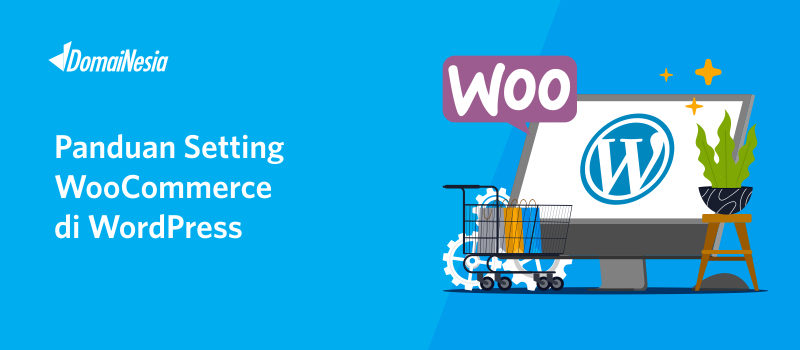
Introduction
Pada step pertama kemarin, anda telah melakukan instalasi WooCommerce. Bagi anda yang belum membacanya, maka dapat dilihat di Panduan Instalasi WooCommerce di WordPress. Adapun step kedua yaitu melakukan setting WooCommerce di WordPress agar toko online dapat digunakan. Untuk melakukan setting WooCommerce di WordPress, anda cukup masuk ke Dashboard WordPress kemudian melakukan pengaturan sesuai dengan toko online yang anda inginkan.
Cara Menggunakan WooCommerce di WordPress
Adapun cara menggunakan WooCommerce di WordPress yaitu,
1. Buka website berbasis wordpress yang anda miliki kemudian tambahkan /wp-admin atau /wp-login di belakang nama domain. Misalnya www.namadomain.com/wp-admin. Kemudian isikan username dan password dari WordPress itu sendiri. Lalu klik Log In
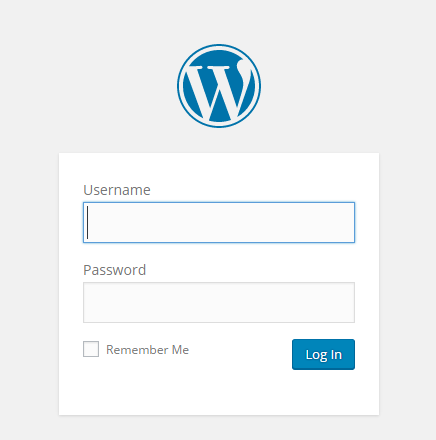
2. Setelah itu anda akan diarahkan ke dashboard WordPress. Klik pada menu WooCommerce kemudian pilih Settings.
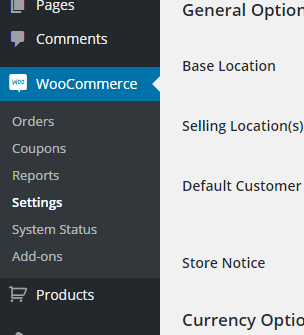
3. Lalu anda akan diarahkan ke halaman settings dari WooCommerce itu sendiri. Terdapat beberapa tab setting yang dapat disesuaikan dengan toko online anda.
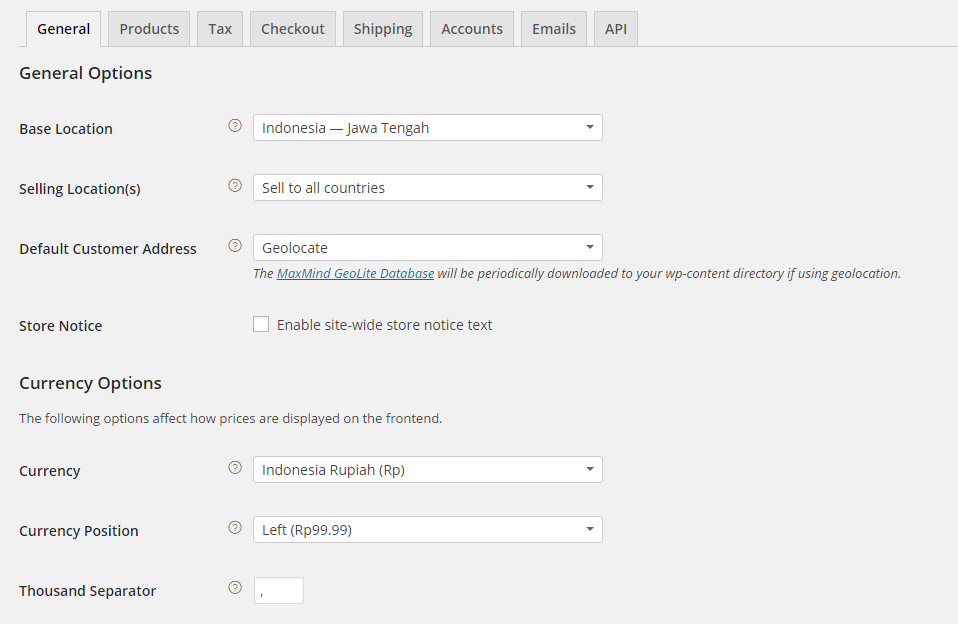
4. Adapun detail mengenai beberapa tab setting tersebut yaitu,
General
Pada tab general ini, anda dihadapkan dengan pengaturan umum dari WooCommerce seperti Base Location (lokasi toko anda), Selling Location (tujuan pasar dari toko anda). Kemudian Pada Currency Options, anda dapat mengatur mata uang yang digunakan. Pilih Indonesia pada bagian Currency. Kemudian pilih Left pada Currency Position. Setelah selesai, klik Save Changes.
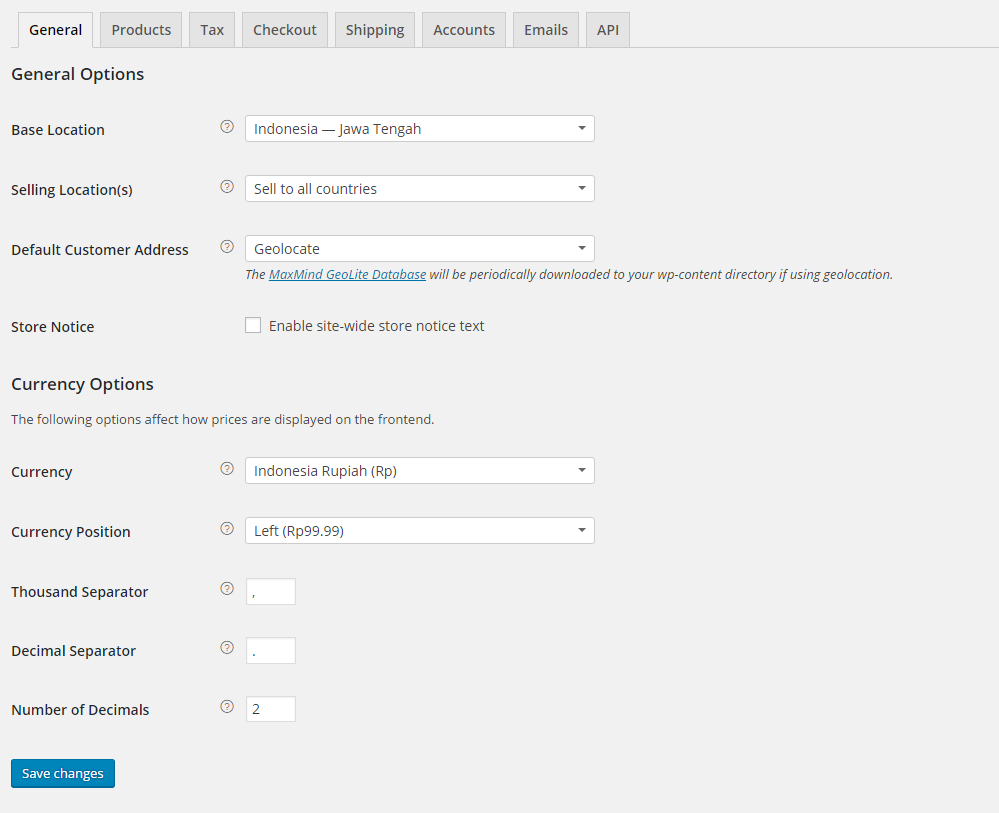
Products
Pada tab Products ini terdapat 4 bagian. Yaitu General, Display, Inventory dan Downloadable Products. Pada bagian General, anda diarahkan pada pengaturan produk yang akan dijual. Misalnya ukuran dari barang yang ingin dijual misalnya kilogram, centimeter dan sebagainya.
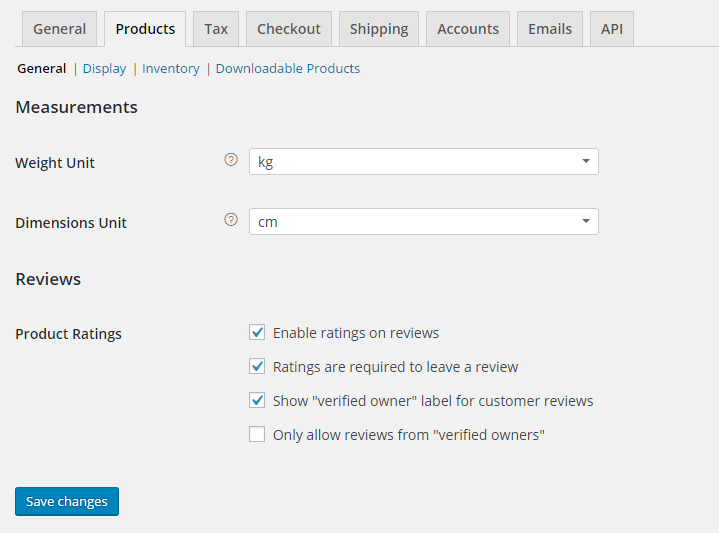
Pada bagian Display, anda akan menemui halaman pengaturan dari berbagai produk yang akan ditampilkan. Misalnya ukuran display produk, halaman display produk. Biarkan default seperti gambar saja.
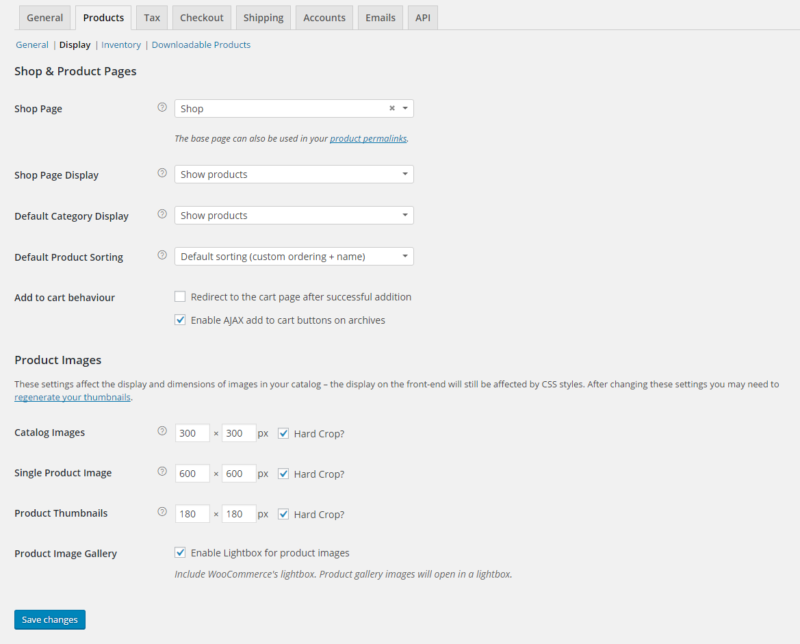
Pada bagian Inventory, anda dapat mengatur stok barang, notifikasi stok dan sebagainya.
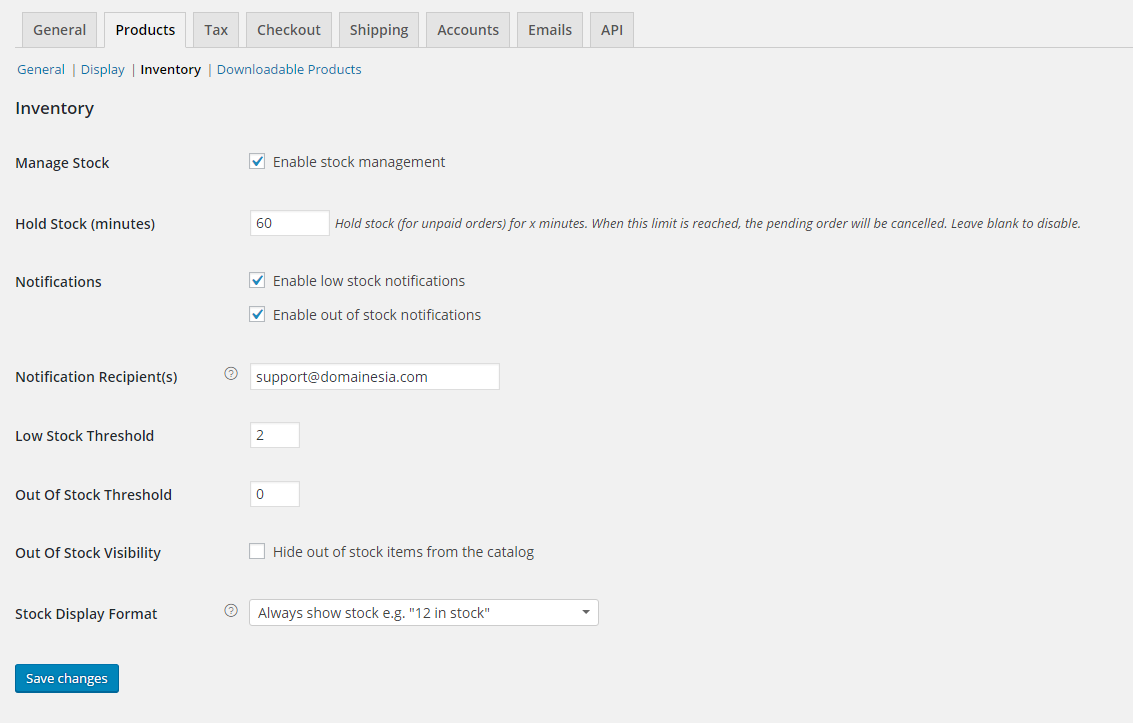
Pada bagian Downloadable Products, anda dapat mengatur produk yang dapat didownload. Apakah perlu notifikasi terlebih dahulu atau langsung download.
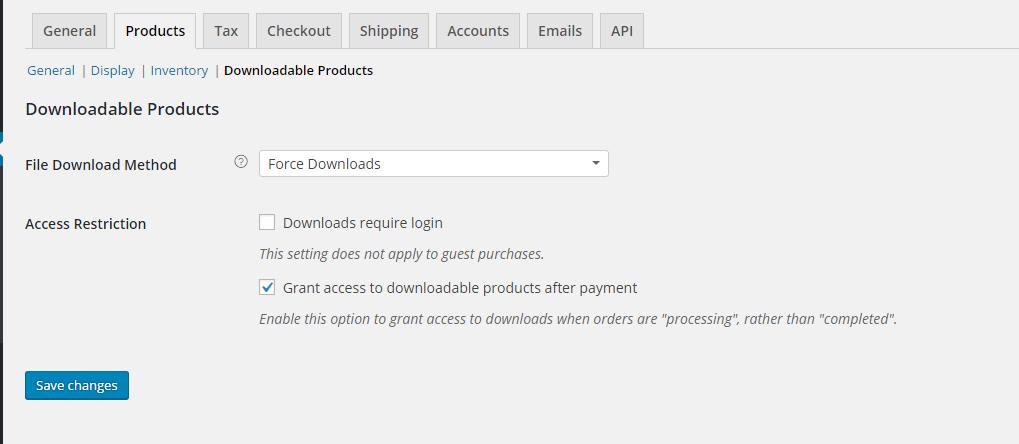
Tax
Pada bagian ini, anda dapat mengatur pajak dari produk yang dijual. Anda dapat mengatur pajak sesuai dengan aturan yang ditetapkan pemerintah maupun sendiri.
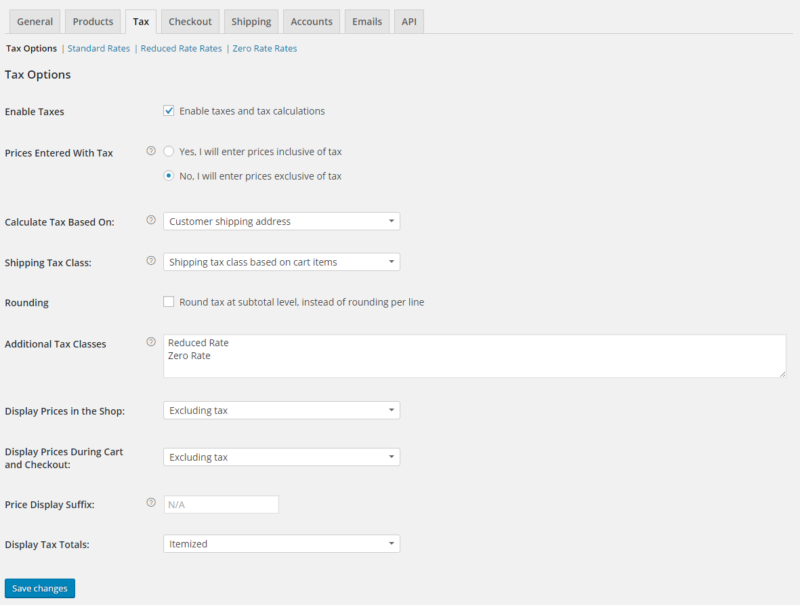
Checkout
Pada tab Checkout, anda dapat mengatur metode pembayaran yang digunakan. Berikan tanda centang pada bagian enable Coupon dan enable Checkout. Pada bagian Term anda Condition, dapat anda tambahkan jika anda telah memiliki halaman baru. Halaman ini berfungsi untuk memberikan penjelasan kepada customer mengenai peraturan dalam pembayaran. Anda juga dapat mengatur metode pembayaran seperti transfer bank, paypal, COD ataupun cek. Untuk mengaktifkan metode pembarayan, maka klik enable pada metode yang diinginkan pada tab BACS, Cheque, Cash On Delivery ataupun Paypal. Kemudian tambahkan nomor rekening bank dan sebagainya. Sehingga pada bagian Payment Gateway, metode pembayaran yang anda inginkan statusnya menjadi enable.
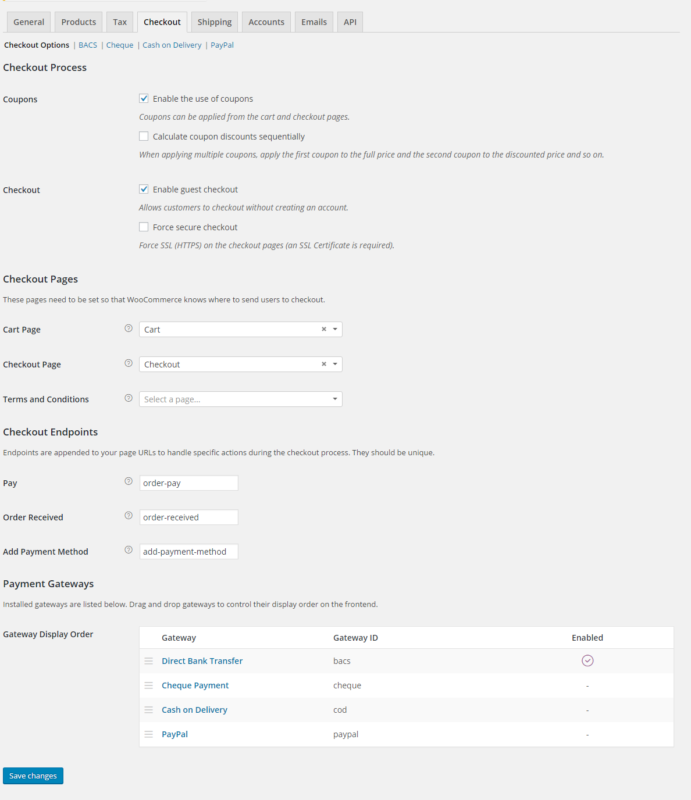
Shipping
Pada tab Shipping ini, anda dapat mengatur metode pengiriman barang. Cara setting shipping woocommerce cukup mudah lho! Klik enable shipping dan enable shipping calculator apabila ingin ada ongkos kirim. Apabila tidak ada ongkir maka biarkan saja. Lalu pada bagian Free Shipping beri tanda centang pada enable Free Shipping. Untuk pengaturan biaya pengiriman drag Local Deliver dan Local Pickup agar muncul halaman pengaturannya. Berikan tanda centang pada enable Local Delivery dan enable Local Pickup.
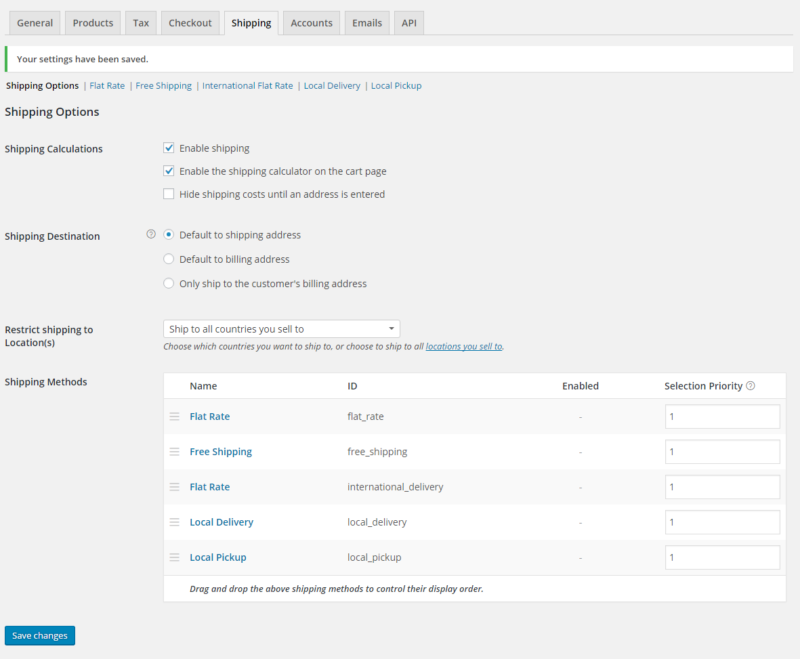
Account
Pada bagian account, anda dapat mengelola pengaturan akun yang dimiliki, pengaturan akun customer, halaman pengaturan akun dan sebagainya.
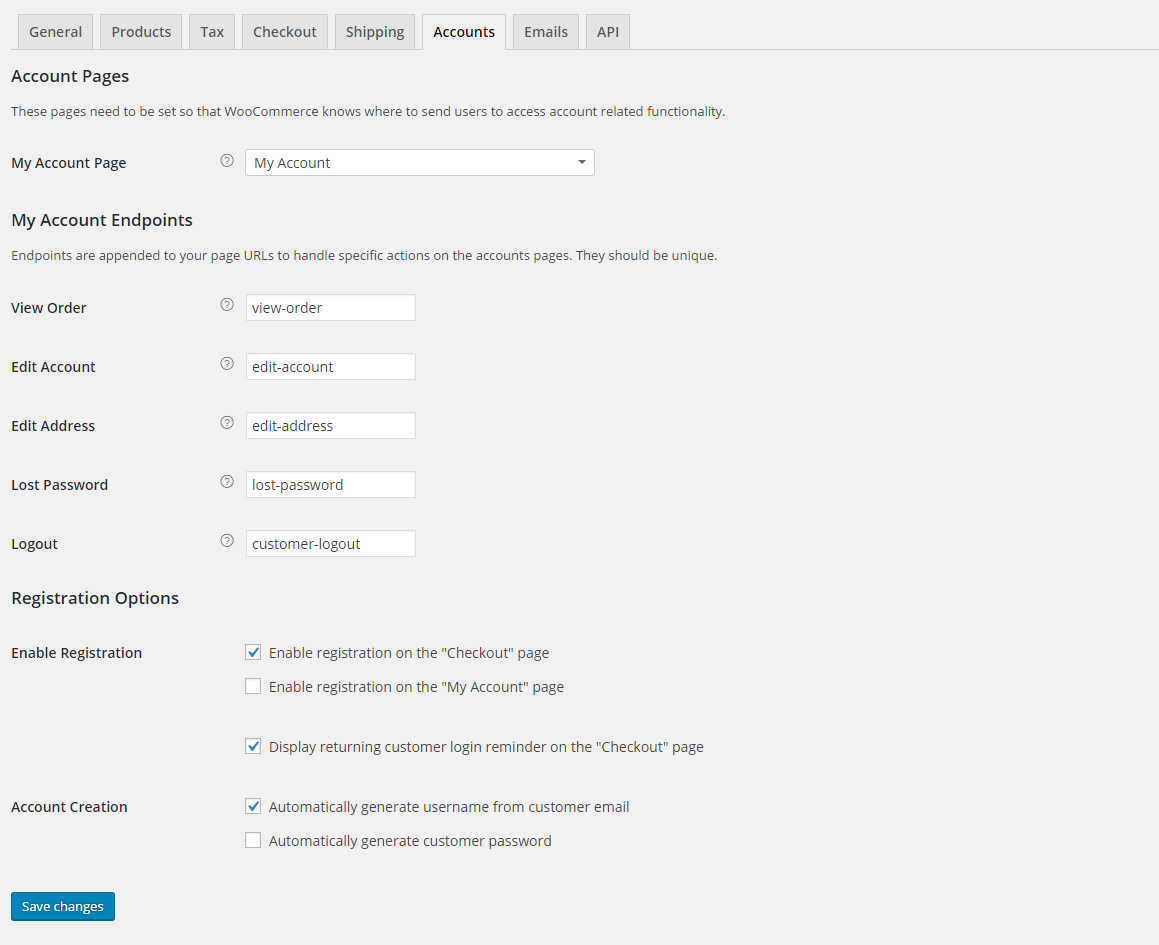
Anda dapat mengelola email yang masuk ke customer maupun ke admin toko. Misalnya, apabila ada pembelian produk tertentu dari customer kemudian akan masuk ke email admin. Apabila ada customer invoice maka akan masuk ke email pembeli dan sebagainya.
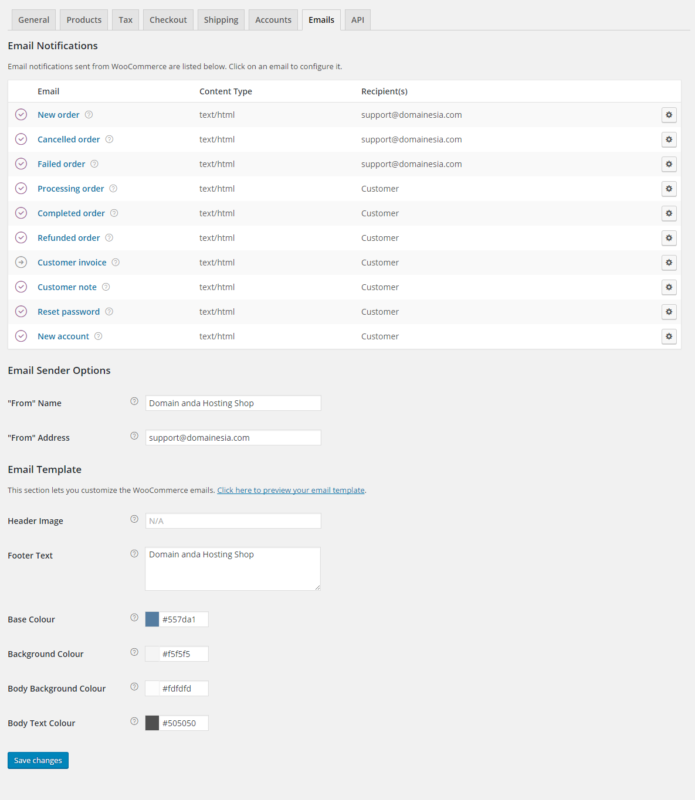
Closing
Setting WooCommerce sangat mudah dilakukan, apalagi cara menggunakan WooCommerce di WordPress. Yang pertama harus anda lakukan yaitu menentukan toko online yang ingin dibuat lalu tinggal lakukan klik-klik saja! Bagi anda yang telah memiliki website dengan WordPress kemudian ingin mengubah website tersebut menjadi toko online, maka WooCommerce lah solusinya. Selain mudah dan cepat, dari segi performansi WooCommerce tidak kalah saing dengan toko online lainnya. Bagi anda yang ingin membuat toko online sendiri hanya dengan sekali klik, silahkan order layanan Instant Deploy Web Apps DomaiNesia! Anda juga bisa mengubah WooCommerce ke bahasa indonesia lho! DomaiNesia jagonya hosting terbaik berkualitas dan cek domain murah!
